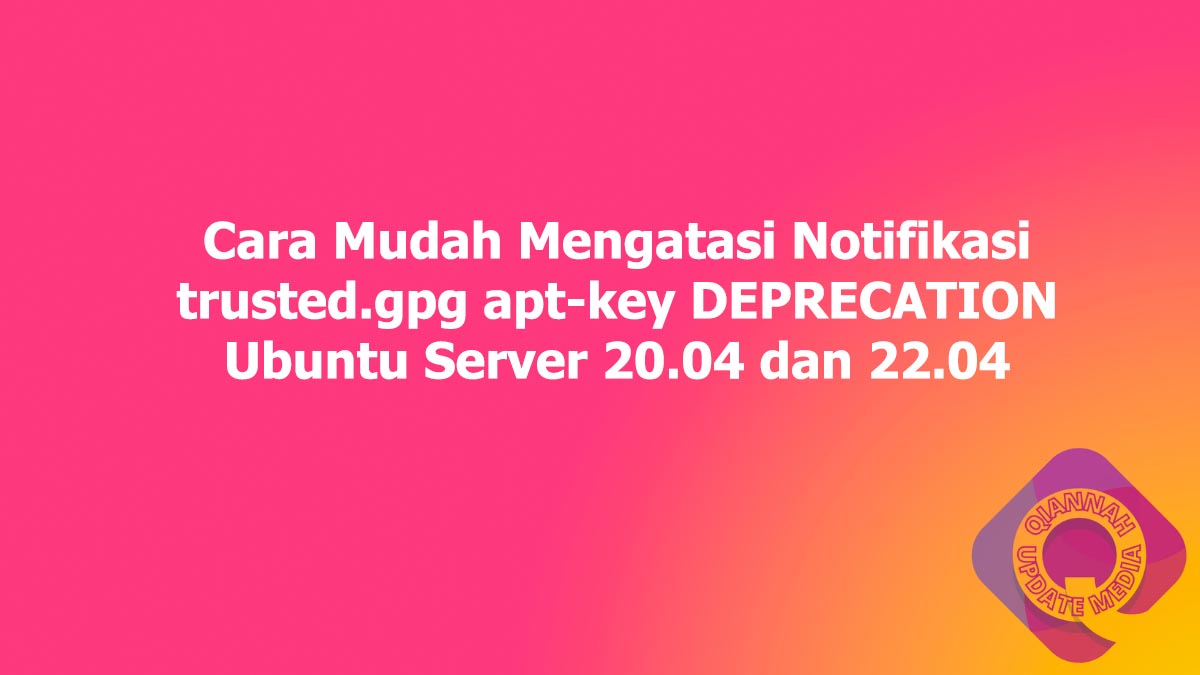Dalam artikel ini Qiannah Update Media akan memberikan panduan dan tutorial mengatasi Notifikasi trusted.gpg apt-key DEPRECATION ketika kalian melakukan update pada Ubuntu Server 20.04 maupun 22.04.
Hal ini sendiri jarang dan hanya sekali-kali terjadi, meski demikian beberapa pengguna akan dibuat sedikit risih dengan munculnya notifikasi yang satu ini. Namun, bagi kalian yang mendapatkan notifikasi tersebut pada server yang kalian miliki tak perlu khawatir karena kita bisa mengatasinya. Namun sebelum itu, kami akan membahas sedikit mengenai notifikasi yang satu ini.
Table of Contents
Apa Itu Notifikasi trusted.gpg apt-key DEPRECATION ?
Trusted.gpg dan apt-key DEPRECATION merupakan dua hal yang berhubungan dengan sistem manajemem paket di sistem operasi Linux dengan basis Debian serta Ubuntu.
Trusted.gpg sendiri merupakan sebuah file yang dipergunakan oleh sistem manajemen paket apt linux yang digunakan untuk menyimpan kunci publik dari pihak yang terpercaya. File ini juga digunakan untuk melakukan verrifikasi tanda tangan digital pada seluruh paket yang diinstall menggunakan apt. Dengan menggunakan trusted.gpg maka apt dapat memastikan jika paket yang diinstall tersebut berasal dari sumber yang dapat dipercaya serta tidak dimanipulasi oleh pihak lainnya.
Sedangkan, apt-key DEPRECATION merupakan sebuah pesan yan gmuncul ketika pengguna menjalankan perintah apt baik itu apt update maupun apt upgrade. Pesan ini sendiri memberikan informasi jika apt-key yang digunakan sudah kadaluarsa serta tidak lagi direkomendasikan untuk digunakan karena terdapat beberapa masalah keamanan terkait penggunaannya.
Apakah trusted.gpg apt-key DEPRECATION Berpengaruh Pada Server yang digunakan?
Berdasarkan informasi dari beberapa sumber dan forum yang dapat dipercaya, meskipun notifikasi ini muncul dan menandakan seperti yang kami jelaskan diawal, tidak akan berpengaruh sama sekali dengan server yang kita jalankan baik itu pada sistem maupun software yang berjalan.
2 Langkah mengatasi trusted.gpg apt-key DEPRECATION

Untuk mengatasi munculnya notifikasi ini sendiri kita bisa mengatasinya dengan dua langkah, dimana kedua langkah ini memiliki perbedaan dalam menjalankan perintahnya saja. Untuk langkahnya sendiri sebagai berikut:
Langkah 1
Berdasarkan informasi yang team Qiannah Update Media dapatkan dari Forum AskUbuntu, merekomendasikan langkah pertama ini. Untuk langkahnya sendiri sebagai berikut:
Login Ke Server Menggunakan SSH
Langkah pertama yang harus kalian lakukan adalah login ke server kalian menggunakan SSH dan login menggunakan akses root untuk lebih memudahkan prosesnya.
Setelah berhasil login, silahkan kalian jalankan perintah :
sudo apt-key listSetelah kalian menjalankan perintah diatas maka akan muncul daftar atau list yang bermasalah dimana salah satunya adalah notifikasi yang kalian dapatkan. Untuk itu, silahkan kalian perhatikan satu persatu notifikasi yang muncul hingga kalian menemukan notifikasi yang muncul ketika kalian menjalankan perintah apt. Sebagai contoh, kami mendapatkan notifikasi sebagai berikut
pub rsa4096 2018-09-17 [SC]
F6EC B376 2474 EDA9 D21B 7022 8719 20D1 991B C93C
uid [ unknown] Ubuntu Archive Automatic Signing Key (2018) <[email protected]>Maka untuk mengatasi permasalahan diatas, silahkan kalian jalankan perintah dibawah ini:
sudo apt-key export 991B C93C | sudo gpg --dearmour -o /etc/apt/trusted.gpg.d/ubuntu.gpgUntuk kode 991B C93C adalah 8 kode terakhir dari 40 kode yang muncul. Setelah kalian menjalankan perintah diatas maka notifikasi terkait hal tersebut sudah tidak lagi ada. Untuk memastikannya, kalian bisa menjalankan perintah apt update dan tunggu hingga prosesnya selesai berjalan.
Apabila masih muncul notifikasinya silahkan lakukan hal diatas kembali dengan memperhatikan informasi dari notifikasi yang muncul.
Langkah 2
Selain langkah diatas, kalian juga bisa menggunakan langkah kedua ini. Untuk langkah kedua ini sendiri lebih mudah dan cepat jika dibandingkan dengan langkah pertama karena kita tidak perlu melihat infromasi pada apt key list. Untuk langkahnya sendiri sebagai berikut:
Jalankan perintah
1. cd /etc/apt
2. sudo cp trusted.gpg trusted.gpg.dSetelah kalian menjalankan perintah diatas, silahkan lakukan pengecekkan ulang menggunakan perintah apt update dan tunggu hingga prosesnya selesai dijalankan. Umumnya notifikasi yang ada akan hilang atau tidak lagi muncul pada server yang kalian gunakan.
Setelah itu kalian bisa keluar dari SSH server dan kalian bisa menonaktifkan port 22 untuk ssh server demi keamanan.
Itulah tadi informasi yang bisa kami berikan, semoga dapat membantu kalian.